- Gad vide hvad du skal gøre ved Twitch-fejlen, mens du indlæser fulgte kanaler?
- Den første metode, der muligvis kan løse problemerne, involverer at køre Twitch som administrator. Lignende løsninger findes nedenfor.
- Find arbejdsløsningerne til de mest stødte problemer ved at besøge dette Twitch Errors sektion også.
- Du kan også bogmærke dette Web Apps-fejlfindingshub. Det er din chance for at sikre, at ingen problemer er ved at blive for længe.

Denne software holder dine drivere kørende og holder dig dermed beskyttet mod almindelige computerfejl og hardwarefejl. Tjek alle dine chauffører nu i 3 nemme trin:
- Download DriverFix (verificeret downloadfil).
- Klik på Start scanning for at finde alle problematiske drivere.
- Klik på Opdater drivere for at få nye versioner og undgå systemfejl.
- DriverFix er downloadet af 0 læsere denne måned.
Hvis du har prøvet at logge ind Ryk og selvom det lykkedes dig at logge ind, kunne du ikke se indholdet af nogen kanal, du følger, du kom til det rette sted.
Det her fejl er ret almindeligt blandt brugere af Twitch, og når det er rapporteret nok, greb udviklerne hos Twitch Interactive ind og løste problemet.
Deres rapporter antyder, at fejlen var forårsaget af et problem på serversiden. Selvom dette problem blev løst, på grund af dets tilfældige natur, anbefales det, at du følger denne vejledning, hvis fejlen dukker op igen.
Dette er et par fejlfindingstrin, der tidligere har hjulpet andre brugere.
Hvordan kan jeg rette Twitch-fejl under indlæsning af efterfølgende kanaler?
- Kør Twitch som administrator
- Geninstaller Twitch-applikationen
- Se efter appopdateringer
1. Kør Twitch som administrator
- Højreklik på Ryk genvej på din pc's skrivebord.
- Klik på Kør som administrator.

Hvis du får en fejl, mens du prøver at se fulgte kanaler, kan du prøve at køre programmet som administrator.
Er tingene bedre? Hvis ikke, gå videre til den næste løsning.
2. Geninstaller Twitch-applikationen
-
Tryk på Windows + Xtastaturgenvej og vælg Apps og funktioner.
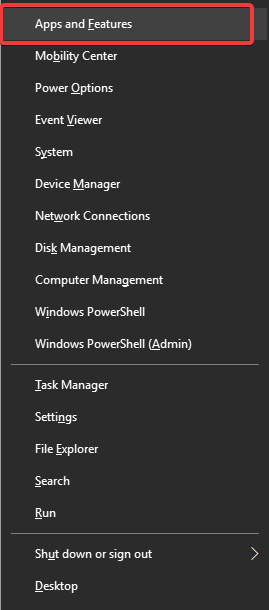
- Inde i Apps og funktioner vindue, rul gennem listen indtil du finder Ryk, vælg det, og klik på Afinstaller.
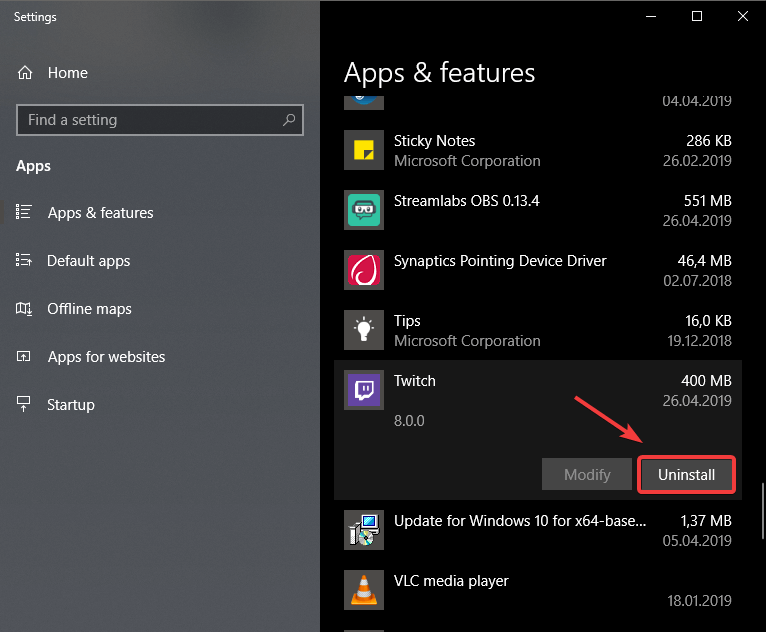
- Dette starter processen med at afinstallere Twitch.
- Mens processen er afsluttet, kan du besøge det officielle Twitch-websted for at downloade den nyeste version.
- Sørg for at afslutte afinstallationsprocessen, før du starter det installationsprogram, du lige har downloadet.
I nogle tilfælde kan der opstå fejl under indlæsning af efterfølgende kanaler, hvis din installation er beskadiget. For at løse det skal du gøre som beskrevet ovenfor.
Du kan også fjerne Twitch helt fra din pc ved hjælp af et hurtigt afinstallationssoftwareværktøj som f.eks Revo afinstallationsprogram.
Alt, hvad der kræves, er en gratis download af dette værktøj, og du vil sikre, at alle filer og poster i registreringsdatabasen relateret til Twitch fjernes fuldstændigt fra din pc.
Derfor forhindrer du, at fremtidige problemer vises, når du geninstallerer applikationen.

Revo afinstallationsprogram
Hvis du har brug for at geninstallere Twitch, er ingen rester tilladt. Revo Uninstaller kan nemt tage sig af det for dig.
Besøg webstedet
Fungerer Windows Key ikke på Windows 10? Stol på os for at løse problemet.
3. Se efter appopdateringer
- Åbn Twitch-applikationen.
- Klik på de tre linjer Indstillinger knap.
- Gå til Hjælp > Søg efter opdateringer.
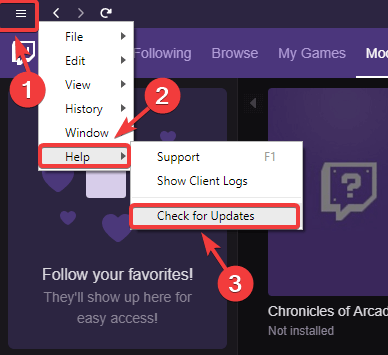
Sommetider du kan få en fejl under indlæsning af fulgte kanaler på Twitch simpelthen fordi din app er forældet. For at løse det skal du gøre som beskrevet ovenfor.
I denne artikel udforskede vi nogle af de bedste fejlfindingsmuligheder for at prøve, når Twitch ikke indlæser de fulgte kanaler.
Du er velkommen til at fortælle os i kommentarfeltet nedenfor, hvis denne guide hjalp dig med at løse dit problem.
![Twitch indlæses ikke på Chrome eller Firefox [100% løst]](/f/9f9f10c3a4c70efa084fe259a67156ec.jpg?width=300&height=460)

